小白一键重装系统软件使用方法介绍
- 分类:教程 回答于: 2021年10月27日 11:30:02
小白一键重装系统软件可以说是目前重装系统软件中比较知名靠谱的了,使用的人比较多.有网友想了解小白软件如何使用,下面小编就给大家介绍下小白一键重装系统软件使用方法.
1.一键重装系统功能:打开软件进入的主界面就是在线重装功能,在这里我们可以看到有xp、win7、win8、win10系统可以选择,只需要点击选择一个想要的系统,然后点击安装就可以了。后面软件就会自动安装好系统了。

2.制作U盘启动盘:点击制作系统,这个功能里面可以选择将自己的U盘制作成启动盘,这样我们就可以用U盘来进行重装系统了,通常,电脑系统崩溃开不了机的时候我们都是用这个功能进行重装的。
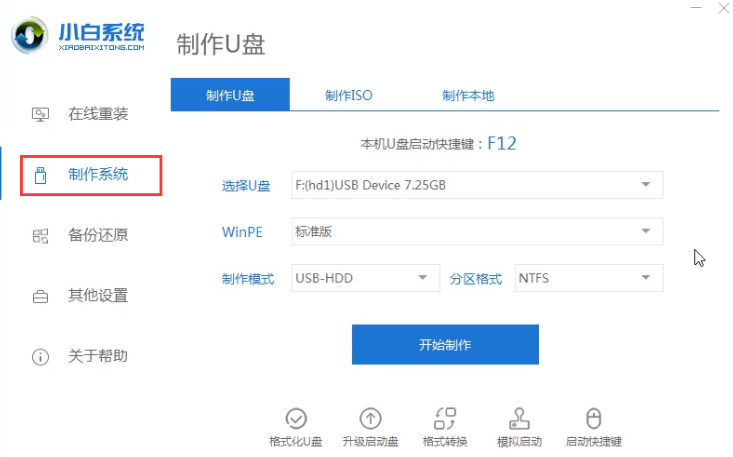
3.备份还原系统:在备份还原功能里,可以选择将现在使用的系统备份成Ghost镜像文件,当系统出现问题或者想要还原到现在的这个时间点的时候就可以用这个镜像进行还原了。
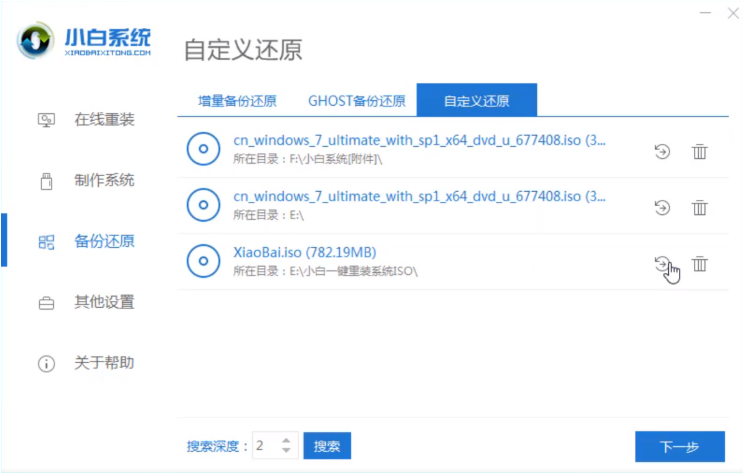
以上就是小白一键重装系统软件使用方法介绍,希望能帮助到大家。
 有用
26
有用
26


 小白系统
小白系统


 1000
1000 1000
1000 1000
1000 1000
1000 1000
1000 1000
1000 1000
1000 1000
1000 1000
1000 1000
1000猜您喜欢
- 关于小白一键重装系统后还需要激活win..2023/01/06
- 台式电脑文件夹加密的步骤教程..2021/11/30
- 电脑开不了机的解决方法2023/01/17
- winxp原版镜像系统下载2017/10/14
- 笔记本电脑系统重装数据还能恢复吗..2023/03/15
- 想知道坏电脑回收一般多少钱一个..2022/12/11
相关推荐
- 什么是云计算通俗介绍2022/02/07
- 电脑怎么截屏2023/02/28
- 小马一键重装系统教程2022/08/13
- 联想电脑重装系统的方法和步骤..2022/11/04
- 萝卜家园一键重装系统使用教程..2019/11/25
- 硬盘检测工具推荐2023/05/14

















